आउटलुक में जंक और फ़िशिंग ईमेल की रिपोर्ट कैसे करें?

आप देख सकते हैं कि बहुत सारे स्पैम या फ़िशिंग ईमेल Microsoft के फ़िल्टर से गुज़र रहे हैं, जबकि कुछ वैध ईमेल आपके जंक या स्पैम फ़ोल्डर में समाप्त हो जाते हैं। Microsoft को फ़िल्टर को बेहतर बनाने और भविष्य में ऐसा होने से रोकने में मदद करने के लिए, कृपया स्पैम ईमेल को अनदेखा न करें या हटाएं नहीं। इसके बजाय, नीचे सूचीबद्ध तरीकों में से किसी एक का उपयोग करके Microsoft को जंक और फ़िशिंग ईमेल की रिपोर्ट करें।
नोट: इससे पहले कि आप आउटलुक में जंक या फ़िशिंग ईमेल की रिपोर्ट करें, सुनिश्चित करें कि आप समझते हैं जंक या फ़िशिंग ईमेल का पता कैसे लगाएं.
विंडोज़ पर आउटलुक में माइक्रोसॉफ्ट को जंक और फ़िशिंग ईमेल की रिपोर्ट करें
1। पर होम टैब में ऐड-इन्स समूह, पर क्लिक करें ऐड-इन्स प्राप्त करें आइकन. वैकल्पिक रूप से, पर क्लिक करें दुकान पुराने आउटलुक संस्करणों में आइकन। स्क्रीनशॉट देखें:

नोट: यदि आप अपने आउटलुक रिबन में कोई भी आइकन नहीं देख पा रहे हैं, तो कृपया पर जाएँ पट्टिका > रिबन को अनुकूलित करें। अगर आप देखें ऐड-इन्स प्राप्त करें or दुकान बाईं ओर सबसे पहले ग्रुप बनाएं पर क्लिक करें नया समूह और फिर ले जाएँ ऐड-इन्स प्राप्त करें दाहिनी ओर आदेश.
2. पॉप-अप में ऐड-इन्स पृष्ठ, खोजें "रिपोर्ट संदेश”, और फिर पर क्लिक करें पर बटन रिपोर्ट संदेश जोड़ें।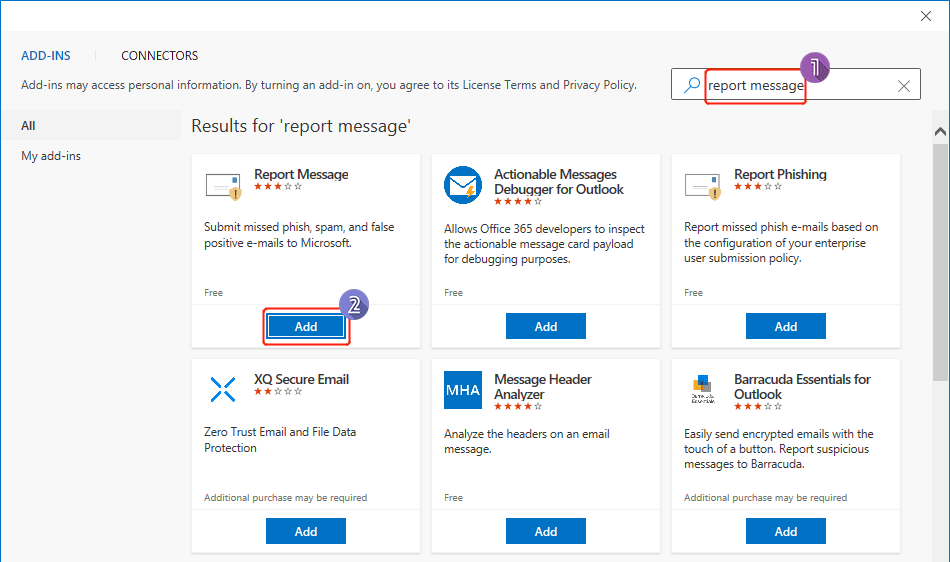 <
<
3. पर क्लिक करें शुरू करे .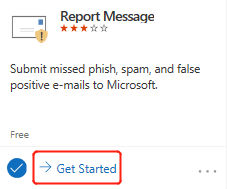
4. आपको एक अधिसूचना दिखाई देगी जो आपको बताएगी कि ऐड-इन तक कैसे पहुंचें जैसा कि नीचे दिखाया गया है। पढ़ना समाप्त होने पर पृष्ठ बंद कर दें।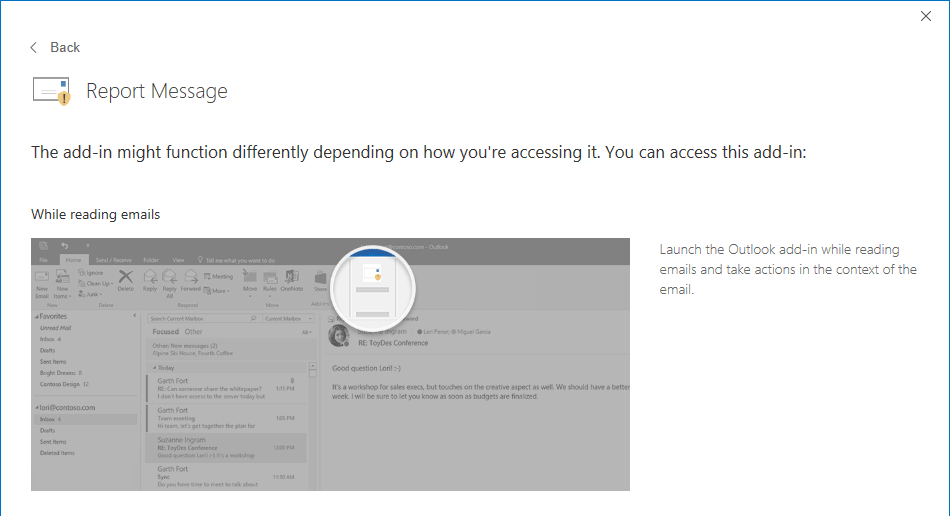
5. उस ईमेल का चयन करें जिसे आप जंक या फ़िशिंग के रूप में रिपोर्ट करना चाहते हैं। पर क्लिक करें रिपोर्ट संदेशऔर उसके बाद का चयन कचरा or फिशिंग Microsoft को जंक या फ़िशिंग ईमेल की रिपोर्ट करने के लिए ड्रॉप-डाउन मेनू पर।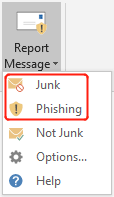
6. रिपोर्ट संदेश फिर डायलॉग बॉक्स पॉप अप होगा, उस पर क्लिक करें रिपोर्ट यदि आप ईमेल सुरक्षा प्रौद्योगिकियों के अनुसंधान और सुधार में सहायता के लिए इस संदेश की एक प्रति Microsoft को भेजना चाहते हैं। अन्यथा, पर क्लिक करें रद्द करना.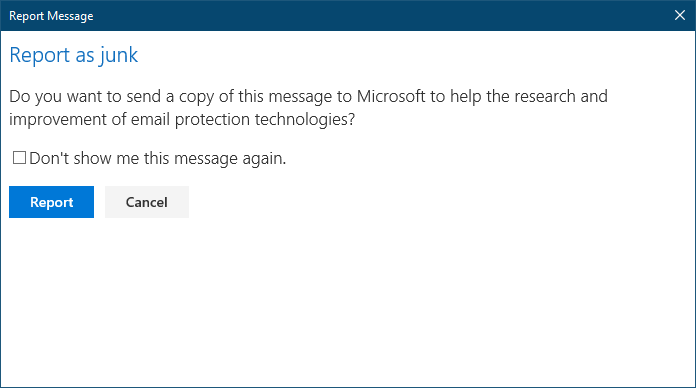
नोट:
- आपके द्वारा किसी संदेश को फ़िशिंग के रूप में रिपोर्ट करने के बाद, यह केवल प्रेषक को रिपोर्ट करता है लेकिन उन्हें भविष्य में आपको संदेश भेजने से नहीं रोकता है। प्रेषक को ब्लॉक करने के लिए, आप उन्हें अपने अवरुद्ध प्रेषक की सूची में जोड़ सकते हैं। अधिक जानकारी के लिए कृपया ट्यूटोरियल देखें: आउटलुक में प्रेषकों को कैसे ब्लॉक या अनब्लॉक करें?
- जिस अनुभव पर आप क्लिक करते हैं ऐड-इन्स प्राप्त करें रिबन पर भिन्नता हो सकती है। यदि यह खुलता है AppSource अपने ब्राउज़र में पृष्ठ, कृपया प्राप्त करने के लिए पृष्ठ पर दिए गए निर्देशों का पालन करें रिपोर्ट संदेश जोड़ें।
Outlook.com में Microsoft को जंक और फ़िशिंग ईमेल की रिपोर्ट करें
यदि आपको डेस्कटॉप पर आउटलुक में ऐड-इन को कॉन्फ़िगर करने में परेशानी हो रही है, तो आप अपने खाते में लॉग इन कर सकते हैं Outlook.com, और इस प्रकार करें:
1. उस ईमेल का चयन करें जिसे आप जंक या फ़िशिंग के रूप में चिह्नित करना चाहते हैं।
2. पर क्लिक करें कचरा रिबन पर, और फिर चुनें कचरा or फिशिंग जैसी तुम्हारी ज़रूरत है।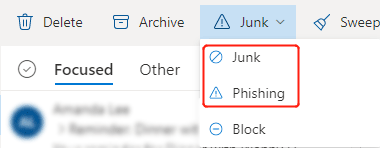
3. यदि आप चुनते हैं कचरा, संदेश जंक फ़ोल्डर में ले जाया जाएगा। यदि आप चुनते हैं फिशिंग, जैसा कि नीचे दिखाया गया है एक डायलॉग पॉप अप होगा, कृपया उस पर क्लिक करें रिपोर्ट.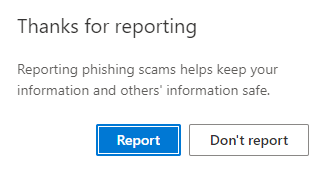
एक संदेश के साथ Microsoft को जंक और फ़िशिंग ईमेल की रिपोर्ट करें
जंक या फ़िशिंग संदेशों की Microsoft को रिपोर्ट करने के लिए, आप संदेशों को संलग्न कर सकते हैं और उन्हें सीधे Microsoft को भी भेज सकते हैं। कृपया निम्नानुसार करें:
1. एक नया संदेश बनाएं.
2. उन ईमेल का चयन करें जिन्हें आप जंक या फ़िशिंग के रूप में रिपोर्ट करना चाहते हैं, और फिर उन्हें नए रिक्त ईमेल में खींचें।
3. ईमेल को जंक के रूप में रिपोर्ट करने के लिए कॉपी और पेस्ट करें प्राप्तकर्ता बॉक्स में; ईमेल को फ़िशिंग के रूप में रिपोर्ट करने के लिए कॉपी और पेस्ट करें प्राप्तकर्ता बॉक्स में.
4. पर क्लिक करें भेजें जंक या फ़िशिंग ईमेल की रिपोर्ट करने के लिए।
संबंधित लेख
आउटलुक में फ़िशिंग ईमेल का पता कैसे लगाएं?
बहुत से लोग फ़िशिंग और जंक ईमेल को एक ही तरह से देखते हैं, लेकिन असल में, हालांकि सभी फ़िशिंग को जंक या स्पैम माना जाता है, लेकिन सभी जंक फ़िशिंग नहीं होते हैं। दोनों के बीच मुख्य अंतर प्रेषक के इरादे में है। अधिकांश जंक ईमेल भेजने वालों का लक्ष्य थोक सूचियों में अनचाहे ईमेल भेजकर उत्पादों और सेवाओं को बेचना है। जबकि फ़िशिंग एक घोटाला है जिसका उद्देश्य प्राप्तकर्ताओं को संवेदनशील डेटा साझा करने के लिए बरगलाना या पीड़ितों के सिस्टम को मैलवेयर से संक्रमित करना है।
आउटलुक में प्रेषकों को कैसे ब्लॉक या अनब्लॉक करें?
कभी-कभी, आउटलुक में, आपको कुछ अजनबियों से जंक ईमेल प्राप्त हो सकते हैं जो आपको परेशान करते हैं। इस आलेख में, मैं आउटलुक में कुछ विशिष्ट प्रेषकों से ईमेल प्राप्त करने को ब्लॉक करने या रोकने की विधि का परिचय देता हूं।
आउटलुक में स्पैम या जंक ईमेल को स्वचालित रूप से कैसे हटाएं?
उन स्पैम या जंक ईमेल के लिए, आप उन्हें आउटलुक में जंक ईमेल फ़ोल्डर में रखने के बजाय स्वचालित रूप से हटाना पसंद कर सकते हैं। यह आलेख आउटलुक में स्पैम ईमेल को हटाने के दो तरीकों का परिचय देता है।
आउटलुक में जंक ई-मेल फ़िल्टर सेटिंग्स कैसे कॉन्फ़िगर करें?
हर दिन जब हम अपना आउटलुक लॉन्च करते हैं, तो हमें हमेशा सभी प्रकार के परेशान करने वाले विज्ञापन मेल प्राप्त होते हैं, जिन्हें उपयोगी जानकारी प्राप्त होती है, जिन्हें स्पैम संदेश कहा जाता है। हमें इनबॉक्स से स्पैम को मैन्युअल रूप से हटाना होगा। उन्हें प्राप्त करने से कैसे बचें? सौभाग्य से, आउटलुक हमें जंक ईमेल फ़िल्टर का कार्य प्रदान करता है जो परेशान करने वाले मेल को जंक ईमेल फ़ोल्डर में फ़िल्टर कर सकता है। साथ ही, आप अपनी आवश्यकता के अनुसार जंक ई-मेल सेटिंग्स को कॉन्फ़िगर कर सकते हैं। कृपया निम्नलिखित निर्देश देखें.
आउटलुक में किसी ईमेल संदेश को जंक या स्पैम नहीं के रूप में कैसे चिह्नित करें?
जब आप जंक ईमेल को फ़िल्टर करने के लिए आउटलुक जंक ई-मेल फ़िल्टर फ़ंक्शन का उपयोग कर रहे हैं, तो आप पाएंगे कि कभी-कभी सामान्य को स्पैम के रूप में माना जाता है और जंक ई-मेल फ़ोल्डर में स्वचालित रूप से फ़िल्टर किया जाता है। उसके आधार पर, आपको किसी एक को फ़िल्टर करने वाली गलती को मूल फ़ोल्डर में पुनर्स्थापित करने की आवश्यकता है जिसमें वह पहले स्थित था। जंक ईमेल को सीधे फ़ोल्डर में खींचना एक अच्छा तरीका नहीं है क्योंकि कभी-कभी आप निश्चित नहीं होते हैं कि कौन सा फ़ोल्डर इसका मूल फ़ोल्डर है। इस आलेख से, आप सीखेंगे कि किसी ईमेल संदेश को जंक नहीं के रूप में कैसे चिह्नित किया जाए और उसे स्वचालित रूप से मूल फ़ोल्डर में कैसे ले जाया जाए।
सर्वोत्तम कार्यालय उत्पादकता उपकरण
आउटलुक के लिए कुटूल - आपके आउटलुक को सुपरचार्ज करने के लिए 100 से अधिक शक्तिशाली सुविधाएँ
🤖 एआई मेल सहायक: एआई जादू के साथ त्वरित प्रो ईमेल - प्रतिभाशाली उत्तरों के लिए एक-क्लिक, सही टोन, बहुभाषी महारत। ईमेलिंग को सहजता से रूपांतरित करें! ...
📧 ईमेल स्वचालन: कार्यालय से बाहर (POP और IMAP के लिए उपलब्ध) / ईमेल भेजने का शेड्यूल करें / ईमेल भेजते समय नियमों के अनुसार ऑटो सीसी/बीसीसी / स्वतः अग्रेषित (उन्नत नियम) / स्वतः ग्रीटिंग जोड़ें / बहु-प्राप्तकर्ता ईमेल को स्वचालित रूप से अलग-अलग संदेशों में विभाजित करें ...
📨 ईमेल प्रबंधन: आसानी से ईमेल याद रखें / विषयों और अन्य लोगों द्वारा घोटाले वाले ईमेल को ब्लॉक करें / डुप्लिकेट ईमेल हटाएँ / उन्नत खोज / फ़ोल्डरों को समेकित करें ...
📁 अनुलग्नक प्रो: बैच सहेजें / बैच अलग करना / बैच संपीड़न / ऑटो सहेजें / ऑटो डिटैच / ऑटो कंप्रेस ...
🌟 इंटरफ़ेस जादू: 😊अधिक सुंदर और शानदार इमोजी / टैब्ड व्यू के साथ अपनी आउटलुक उत्पादकता बढ़ाएँ / आउटलुक को बंद करने के बजाय छोटा करें ...
???? एक-क्लिक चमत्कार: आने वाले अनुलग्नकों के साथ सभी को उत्तर दें / फ़िशिंग-रोधी ईमेल / 🕘प्रेषक का समय क्षेत्र दिखाएं ...
👩🏼🤝👩🏻 संपर्क एवं कैलेंडर: बैच चयनित ईमेल से संपर्क जोड़ें / किसी संपर्क समूह को अलग-अलग समूहों में विभाजित करें / जन्मदिन अनुस्मारक हटाएँ ...
के ऊपर 100 सुविधाएँ आपके अन्वेषण की प्रतीक्षा करें! अधिक जानने के लिए यहां क्लिक करें।

